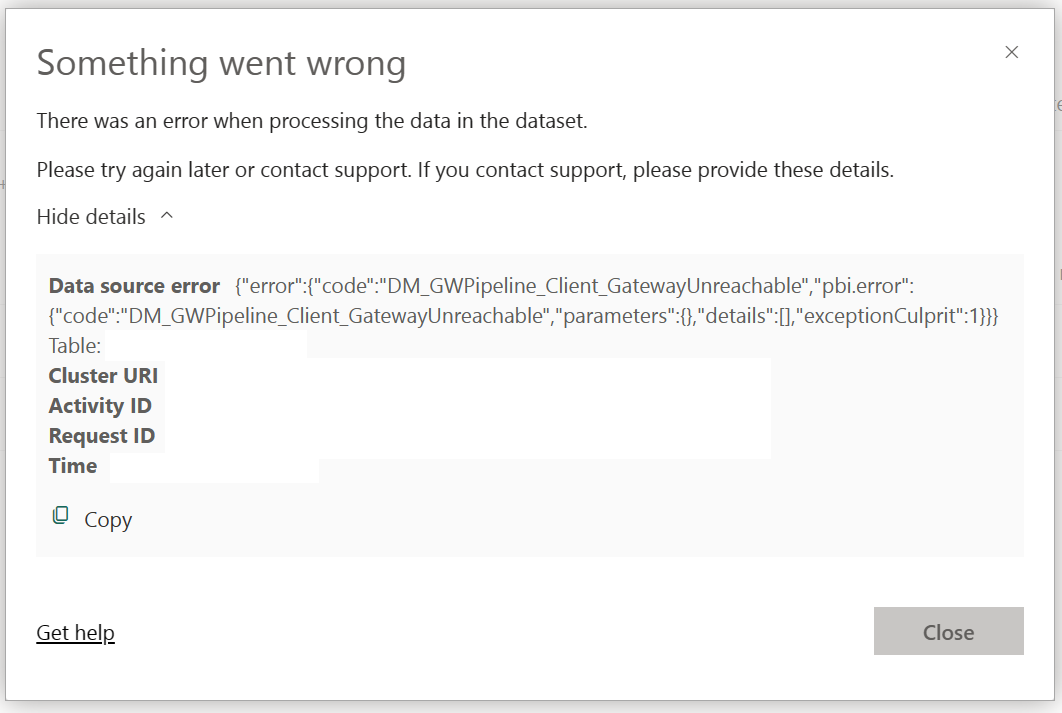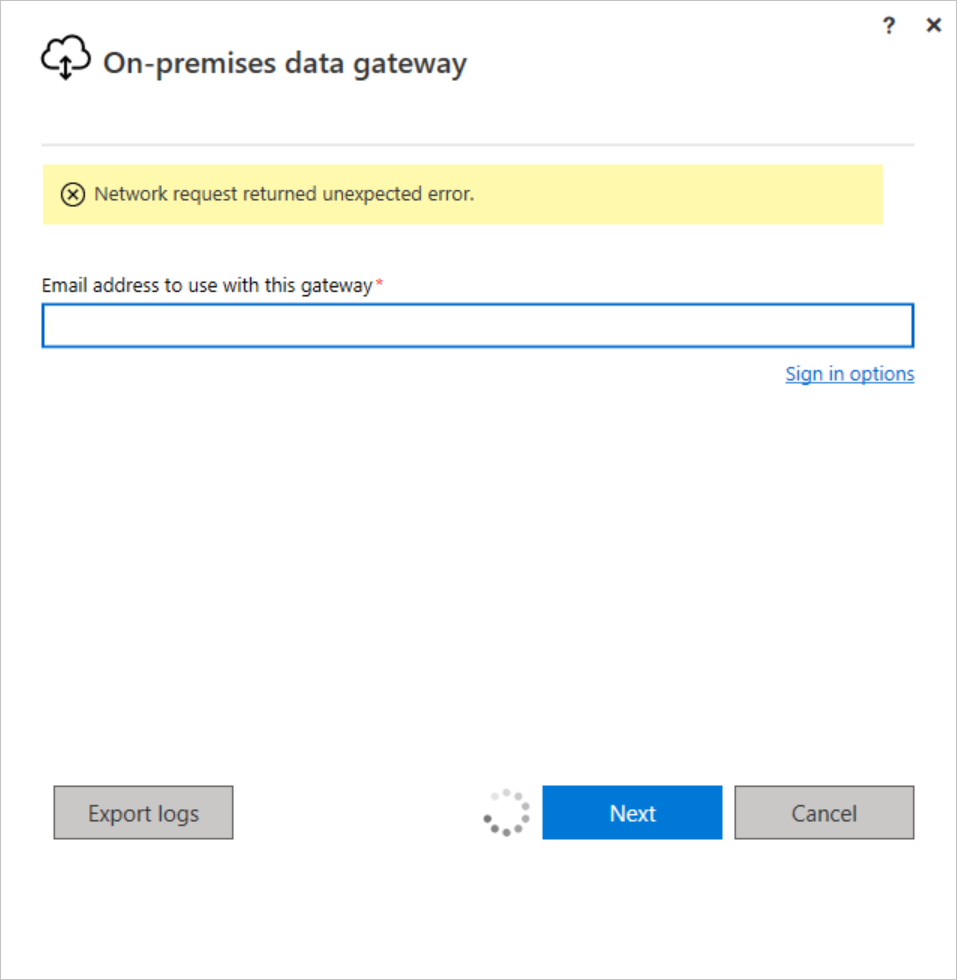オンプレミス データ ゲートウェイのトラブルシューティング
この記事では、オンプレミス データ ゲートウェイ使用時の一般的な問題について説明します。
Note
ここに記載されていない問題が発生した場合、ゲートウェイを実行している特定のクラウドサービスのサポート チケットを作成してください。
最新バージョンに更新する
一般に、常にサポートされているバージョンを使用することをお勧めします。 オンプレミス データ ゲートウェイの新しい更新プログラムを毎月リリースしています。 現在 Microsoft では、オンプレミス データ ゲートウェイの最新の 6 リリースのみを積極的にサポートしています。 お使いのバージョンで問題が発生している場合、最新バージョンにアップグレードすると、問題が最新バージョンでは解決されている可能性があります。
クラスター内のゲートウェイ メンバー間でバージョンに一貫性がない
クラスター内のゲートウェイ メンバーのバージョンを同期させます。クラスター内のバージョンをすべて同じにすると、予期しない更新の失敗を回避できます。 これらの更新エラーは、特定のクエリがルーティングされるゲートウェイ メンバーのバージョンが古くて、実行できない場合があるために発生する可能性があります。
ゲートウェイ管理のトラブルシューティング
ここでは、いくつかの一般的な管理の問題と、他の顧客に役立った解決策を示します。
ゲートウェイ クラスターのプライマリ ノードの削除中にエラーが発生した
クラスターに他のメンバーがある場合、ゲートウェイのプライマリ ノードを削除することはできません。 プライマリ ノードを削除すると、ゲートウェイ クラスターも削除されます。
インストールに関する一般的な問題のトラブル シューティング
ここでは、インストールに関する一般的な問題と、他のユーザーに役立つ解決策を示します。
エラー: ユーザーをグループに追加できませんでした。 (-2147463168 PBIEgwService Performance Log Users)
ゲートウェイをドメイン コントローラーにインストールしようとした場合に、このエラーが発生することがあります。 ドメイン コントローラーへの展開はサポートされていません。 ゲートウェイは、ドメイン コントローラーではないマシン上に展開する必要があります。
最新ではないウイルス対策ソフトウェア
インストール コンピューター上のウイルス対策ソフトウェアが最新ではない場合、インストールに失敗することがあります。 ウイルス対策のインストールを更新するか、ゲートウェイのインストール中にのみウイルス対策ソフトウェアを無効にすることができます。 インストール完了後、ウイルス対策ソフトウェアを再度有効にします。
McAfee Endpoint Defender ソフトウェアが有効
McAfee Endpoint Defender などのウイルス対策ソフトウェアが有効になっていると、インストールが失敗する場合があります。 ゲートウェイ プロセスを無視するようにウイルス対策ソフトウェアを構成します。
同じまたは古いゲートウェイ バージョン
既存のゲートウェイと比較して同じバージョンまたは以前のバージョンのゲートウェイをインストールしようとすると、次のエラーが発生する場合があります。
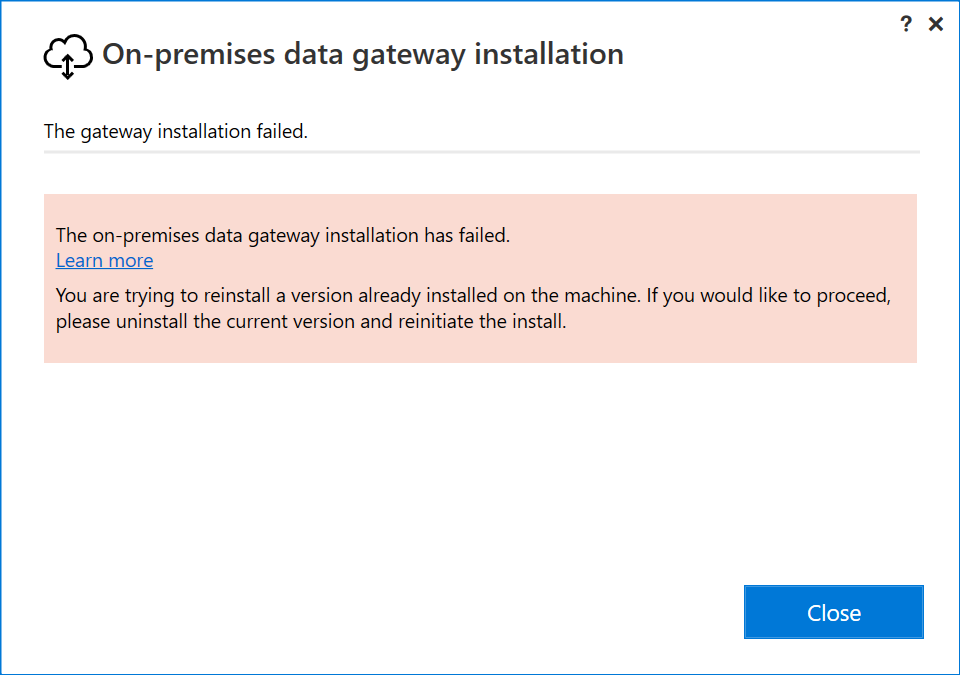
エラー: ユーザー プロファイルは一時的なプロファイルです
コンピューターで問題が発生しました。 一時的なプロファイルを削除するには、社内の IT チームに問い合わせてください。
非対称キーの生成中にエラーが発生しました
McCafee などのウイルス対策は、ゲートウェイがセットアップを完了するために必要なファイルの破損または削除を引き起こす可能性があります。 ウイルス対策を一時的に無効にするか、ゲートウェイのプロセスを無視するように構成してください。 次に、パス c:\Users<GW サービス アカウント ユーザー>\AppData\Roaming\Microsoft\Crypto\RSA のパスから RSA フォルダーを削除します。 ユーザーまたはサービス プロファイルとしてサインインするかどうかによって、ルート パスが異なる場合があります。 最後に、コンピューターを再起動し、ゲートウェイのセットアップとサインインを完了します。
構成のトラブルシューティング
ファイアウォールまたはプロキシ
ゲートウェイが必要なすべてのポートにアクセスできるかどうかをテストするには、ネットワーク ポート テストを実行します。 テストの結果は、完了 (成功) か、または完了 (失敗、最後のテスト結果を参照) になります。 テストに成功した場合、お使いのゲートウェイは必要なすべてのポートに正常に接続されます。 テストに失敗した場合、お使いのネットワーク環境では必要なポートやサーバーがブロックされている可能性があります。
ゲートウェイにプロキシ情報を提供する方法については、「オンプレミス データ ゲートウェイのプロキシ設定の構成」を参照してください。
ファイアウォールによって Azure Relay から Azure データ センターへの接続がブロックされている場合もあります。 そのような場合は、ご自分の地域のこれらのデータ センターの IP アドレスすべてをブロック解除します。 Azure IP アドレスのリストはこちらのウェブサイトで取得できます。 現在のデータ センター リージョンを見つけるには、「データ センターの地域の設定」を参照してください。
プロキシ サーバーへの認証
プロキシは、ドメイン ユーザー アカウントからの認証を必要とする場合があります。 既定でゲートウェイでは、Windows サービスのサインイン ユーザーのサービス SID が使用されます。 サインイン ユーザーをドメイン ユーザーに変更すると、この認証に役立ちます。 詳細については、「ドメイン ユーザーへのゲートウェイ サービス アカウントの変更」を参照してください。
プロキシはポート 80 と 443 のトラフィックのみを許可する
一部のプロキシは、トラフィックをポート 80 と 443 のみに制限します。 既定では、Azure Relay への通信は 443 以外のポートで行われます。
ゲートウェイと Azure Relay との通信で、ダイレクト TCP ではなく HTTPS を使用するように強制できます。
ゲートウェイ プロキシがマネージド Data Lake に接続できません
プロキシを使用してオンプレミスのデータゲートウェイを使用してオンプレミスのデータにアクセスしている場合、規定のプロキシ設定を使用してマネージド Data Lake (MDL) に接続できない場合があります。 MDL に接続するには、必ずアドレス *.dfs.core.windows.net と *.blob.core.windows.net をプロキシサーバーの許可リストに追加します。
システムのパフォーマンス カウンターのデータが使用できない
オンプレミス データ ゲートウェイ アプリケーションによって使用されている現在のサービス アカウントがローカル セキュリティ グループ Performance Log Users のメンバーでない場合は、システム カウンター集計レポートで、システムのメモリ使用量の値のみが使用可能であることがあります。
この動作に対処するには、ローカル セキュリティ グループ Performance Log Users にオンプレミス データ ゲートウェイ サービス アカウントを追加し、オンプレミス データ ゲートウェイ サービスを再起動します。
接続エラー
ゲートウェイで接続の問題が発生している場合は、さまざまな現象が発生する可能性があります。 一般的な症状をいくつか次に示します。
エラー: [ゲートウェイの管理] ページでゲートウェイがオフライン状態で表示される
接続の問題がある場合は、[ゲートウェイの管理] ページで次のように表示されることがあります。
エラー: データ ゲートウェイがオフラインか、到達できませんでした。
接続の問題がある場合は、次のようなデータ更新エラーが発生する可能性があります。
エラー: ネットワーク要求で予期しないエラーが返されました。
接続の問題がある場合、ゲートウェイ コンフィギュレーターにサインインしようとすると、次のようなエラーが発生する可能性があります。
接続の問題には、いくつかの異なる原因が考えられます。 したがって、前述のいずれかの問題が発生した場合は、次の検証を実行してください。
このドキュメントに記載されている FQDN とポートは、ファイアウォールやプロキシで開放または許可されていますか?
環境内でプロキシ サーバーを使用している場合、次を確認してください。
- ゲートウェイの構成ファイルでプロキシ サーバーが正しく構成されていることを確認します。
- プロキシ構成に一貫性があるかどうかを確認します。
- プロキシ ログを調べて、プロキシ レベルでブロックされている要求があるかどうかを確認します。
ファイアウォールはポート 80 と 443 での通信を許可していますか?
- 許可している場合は、ゲートウェイの HTTPS モードが有効になっていることを確認してください。
一般的なエラー
エラー: ゲートウェイを作成できませんでした。 やり直してください。
このエラーは、プロキシの構成上の問題によって発生することがあります。 ゲートウェイ ログによってトラブルシューティングの詳細が提供されます。 詳細については、「オンプレミス データ ゲートウェイのプロキシ設定の構成」を参照してください。
エラー: Power BI サービスからローカル ゲートウェイが到達不可という報告がありました。 ゲートウェイを再起動してからもう一度お試しください
構成の最後に、Power BI サービスがもう一度呼び出されてゲートウェイが検証されます。 Power BI サービスでは、ゲートウェイが "ライブ状態" として報告されません。 Windows サービスを再起動すると、通信が成功する場合があります。 さらに詳細情報を取得するには、次のセクションで説明するように、ログを収集して内容を確認します。
エラー: データを組み合わせるには情報が必要です
Power BI Desktop で更新できても、「データを統合するには情報が必要です」というエラーが表示され、Power BI サービスで更新に失敗する場合があります。 この問題は、[ファイル]>[オプションと設定]>[オプション]>[プライバシー]>[常にプライバシー レベルの設定を無視する] オプション セットを使用して Power BI Desktop で更新するときに発生しますが、他のオプションが選択されたときにファイアウォールのエラーがスローされます。 Power BI サービスでこの更新を実行する場合、[常にプライバシー レベルの設定を無視する] は Power BI サービスで利用できないため、更新できません。 このエラーを解決するには、Power BI デスクトップの [オプション]>[グローバル]>[プライバシー] および [オプション]>[現在のファイル]>[プライバシー] 設定でプライバシー レベルを変更し、データのプライバシーを無視しないようにします。 ファイルを Power BI サービスに再発行し、Power BI サービスで資格情報を "組織" に更新します。
エラー: 同時に発生する更新が多すぎます。
ゲートウェイのコンカレンシーの制限は 30 です。 このエラーが発生する場合は、コンカレンシーの制限に達したことを意味します。 ゲートウェイ診断テンプレートを使用して、コンカレンシー カウントを監視できます。 この問題が発生しないようにするには、クラスター内のゲートウェイの数をアップグレードするか、新しいクラスターを起動して要求を負荷分散します。
トラブルシューティング ツール
オンプレミス データ ゲートウェイ アプリからのログの収集
ゲートウェイに関していくつかのログを収集できます。常にログを確認することから始めてください。 ゲートウェイのインストール後にログを収集する最も簡単な方法は、オンプレミス データ ゲートウェイ アプリを使用することです。 次の画面に示されているように、オンプレミス データ ゲートウェイ アプリで [診断] を選択してから、[ログのエクスポート] を選択します。
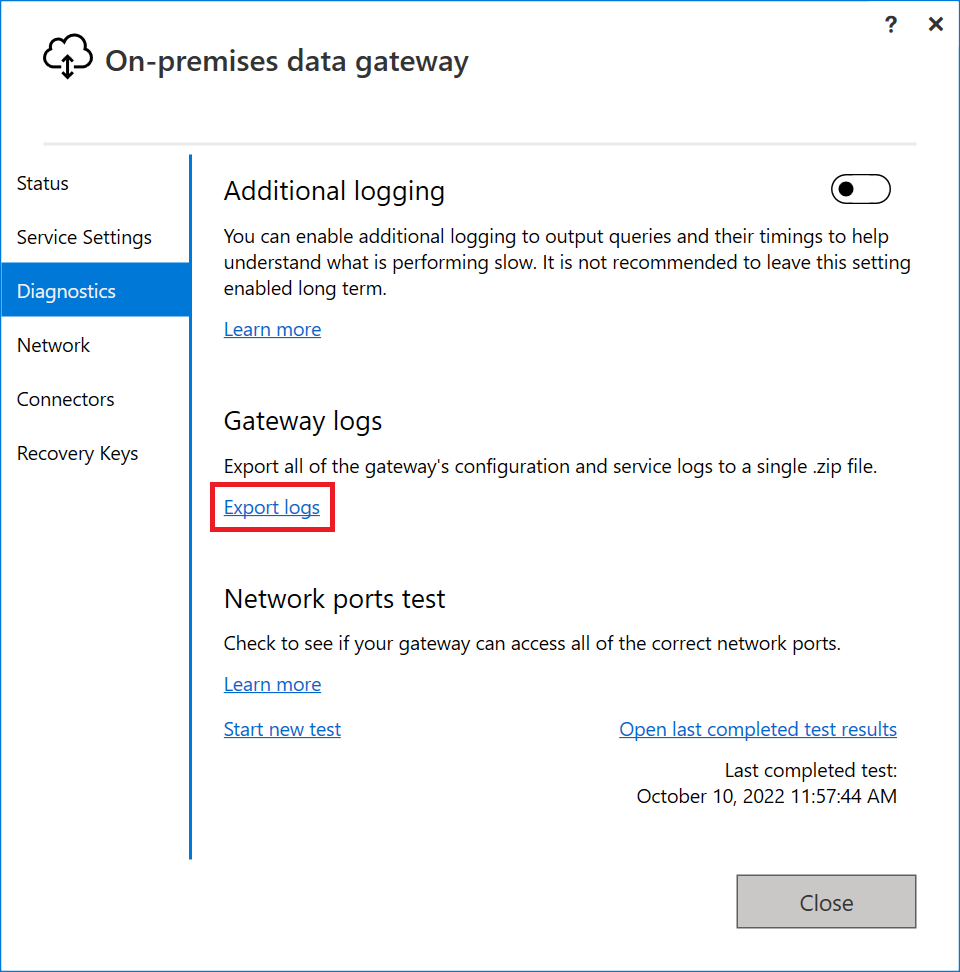
このファイルは、Windows デスクトップの ODGLogs フォルダーに .zip 形式で保存されます。
イベント ログ
"オンプレミス データ ゲートウェイ サービス" のイベント ログを検索するには、次の手順に従います。
ゲートウェイがインストールされたコンピューターで、イベント ビューアーを開きます。
[イベント ビューアー]>[アプリケーションとサービス ログ] を展開します。
[On-premises data gateway service]\(オンプレミス データ ゲートウェイ サービス\) を選択します。
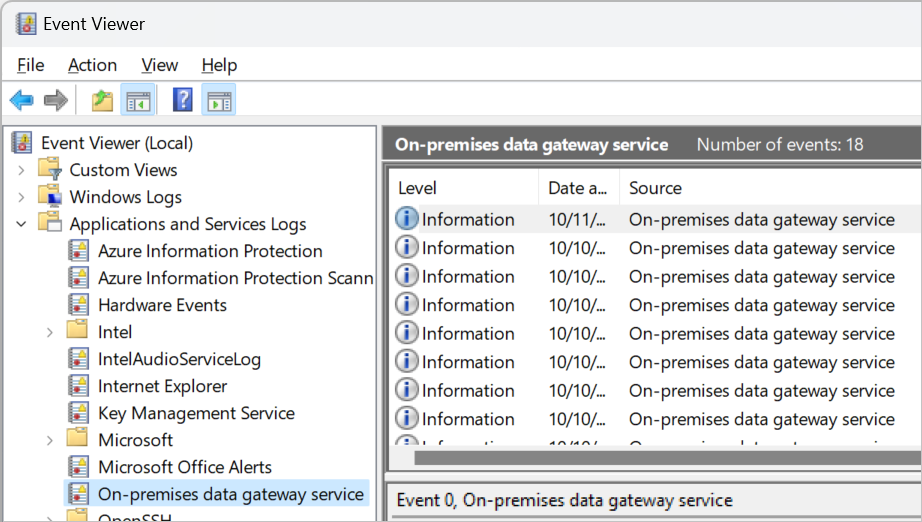
特定のソースの更新エラーのトラブルシューティング
ゲートウェイを利用して更新を行うには、ゲートウェイをインストールしたコンピューターからソースにアクセスできる必要があります。 データ ソースの問題をトラブルシューティングするには、ゲートウェイ コンピューター上で Power BI Desktop をローカルで使用して接続をテストします。 このテストは、データ ソースがサード パーティのデータベース ドライバーなど、コンピューターに追加のコンポーネントをインストールする必要がある場合に特に役立ちます。 また、ローカル テストは、共有ネットワーク ドライブ ファイルやフォルダーへのアクセスなど、追加の環境設定が必要なデータ ソース接続のテストにも役立ちます。 この手法を使用すると、構成を変更するたびにゲートウェイ コンピューター上で接続をテストして、反復的にテストすることができます。
ゲートウェイを介した更新の成功を保証するものではありませんが、ゲートウェイ コンピューターからの Power BI Desktop の更新が成功することは、すべてがゲートウェイ コンピューターで正しく構成されていることを示す強力な指標となります。 言い換えると、ゲートウェイ コンピューターから Power BI Desktop で更新できない場合、ゲートウェイを介した更新が成功する可能性は極めて低くなります。 Desktop で正常に更新された後は、トラブルシューティングの手順を Power BI サービスのデータソースとセマンティック モデルの構成に絞り込むことができます。
制限と考慮事項
OAuth2 資格情報を使用する際に、アクセス トークンの有効期限が切れた場合 (更新の開始から 1 時間後)、現在、ゲートウェイはトークンの自動更新に対応していません。 資格情報が最近更新されたにもかかわらず、OAuth2 資格情報を使用してクラウド データ ソースにアクセスするときに "InvalidConnectionCredentials" または "AccessUnauthorized" というエラーが発生した場合は、このエラーに該当する可能性があります。 実行時間の長い更新に対するこの制限は、VNET ゲートウェイとオンプレミス データ ゲートウェイの両方に存在します。
Power BI ゲートウェイ REST API ではゲートウェイ クラスターはサポートされていません。
![[ゲートウェイの管理] ページでゲートウェイがオフラインです。](media/service-gateway-tshoot/manage-gateway-offline.png)